在现代社会手机已经成为我们日常生活中不可或缺的工具,随着通讯技术的发展,手机骚扰电话也日益增多,给我们的生活带来了困扰。如何有效地拦截这些骚扰电话呢?荣耀手机黑名单设置可以帮助我们解决这一问题。接下来让我们一起来了解一下荣耀手机黑名单设置的具体方法吧!
荣耀手机黑名单设置教程
具体方法:
1.打开手机进入拨号键,点击右上角的三点图标,页面弹出选项,点击骚扰拦截。
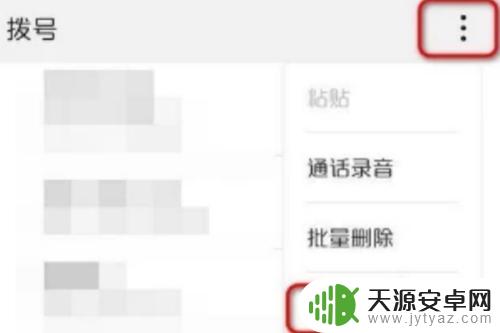
2.进入骚扰拦截界面,进入拦截界面,点击黑名单。
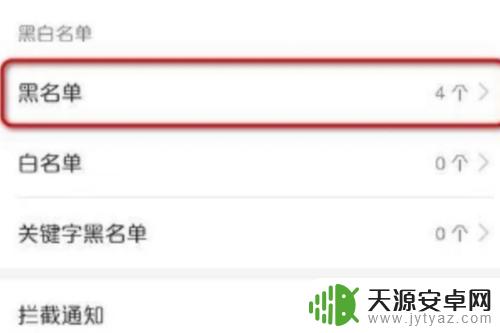
3.进入黑名单界面,点击页面下方的添加。页面弹出选项,点击需要配置黑名单的电话号码的来源,示例为从通话记录中添加黑名单。
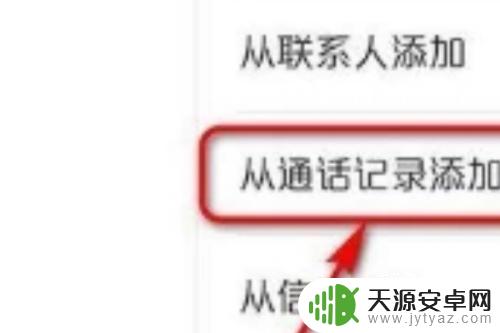
4.进入电话号码选择界面,勾选需要拉入黑名单的电话号码。再点击页面下方的添加。
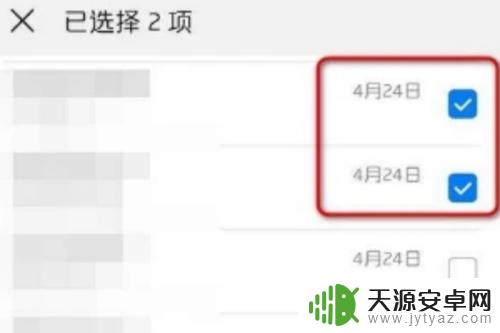
5.添加成功后,页面自动跳转到拦截规则界面。就可以看到黑名单的个数增加了,这样就说明添加成功了。
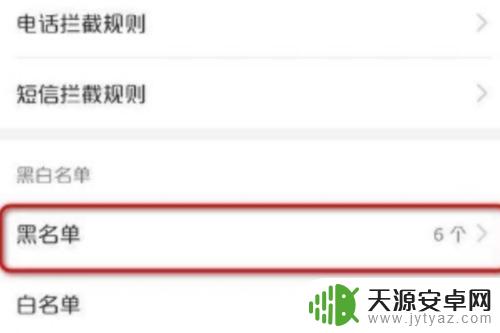
以上就是手机黑名单提示设置的全部内容,如果您还有任何疑问,请参考小编提供的步骤进行操作,希望对大家有所帮助。









